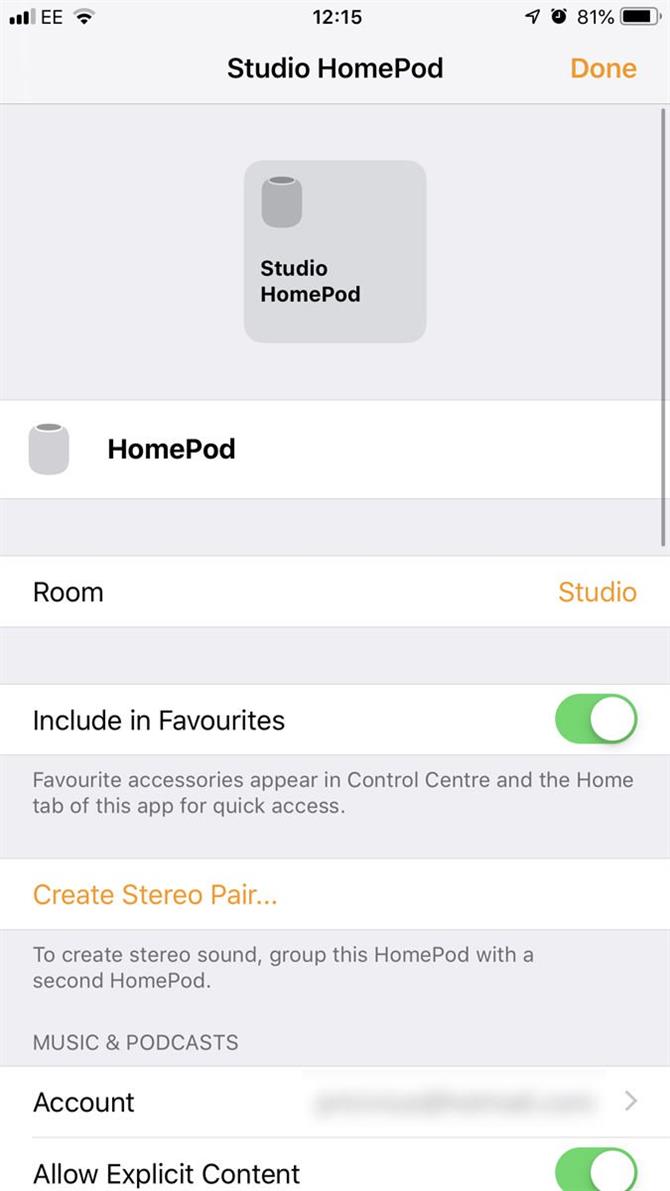Kiedy HomePod wystartował, jedną z krytyk – na przykład niekorzystnie w porównaniu z głośnikami Sonosa – było to, że nie można było sparować ich więcej niż razem.
Cóż, firma dogoniła.
Aby uzyskać ogólne porady, przeczytaj artykuł Jak korzystać z HomePod.
Jeśli konfigurujesz jeden HomePod jako nowy
Zaczynamy od najbardziej prawdopodobnego scenariusza: jeden z HomePods jest nowy.
Pierwszą rzeczą do zrobienia jest ustawienie i sparowanie drugiego HomePod z tym samym iPhonem co pierwszy.
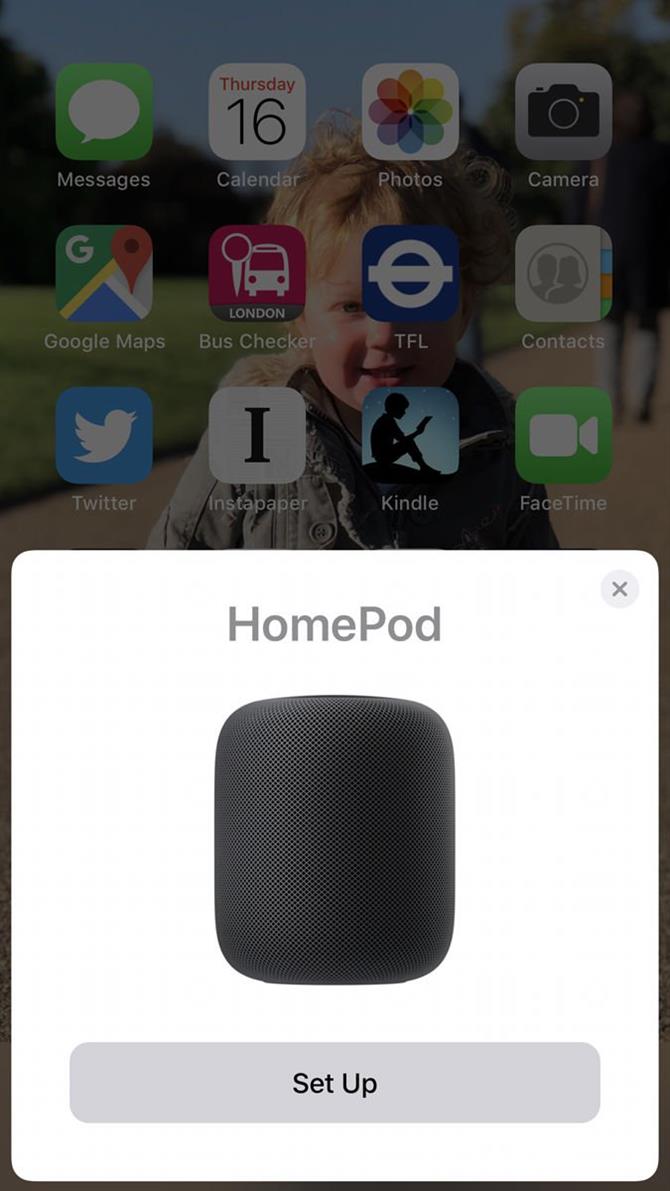
Wybierz pomieszczenie (z aranżacji domu), do którego chcesz dodać nowe urządzenie.
Jeśli wszystko działa poprawnie, otrzymasz teraz pomocną wiadomość, aby skonfigurować je jako parę.
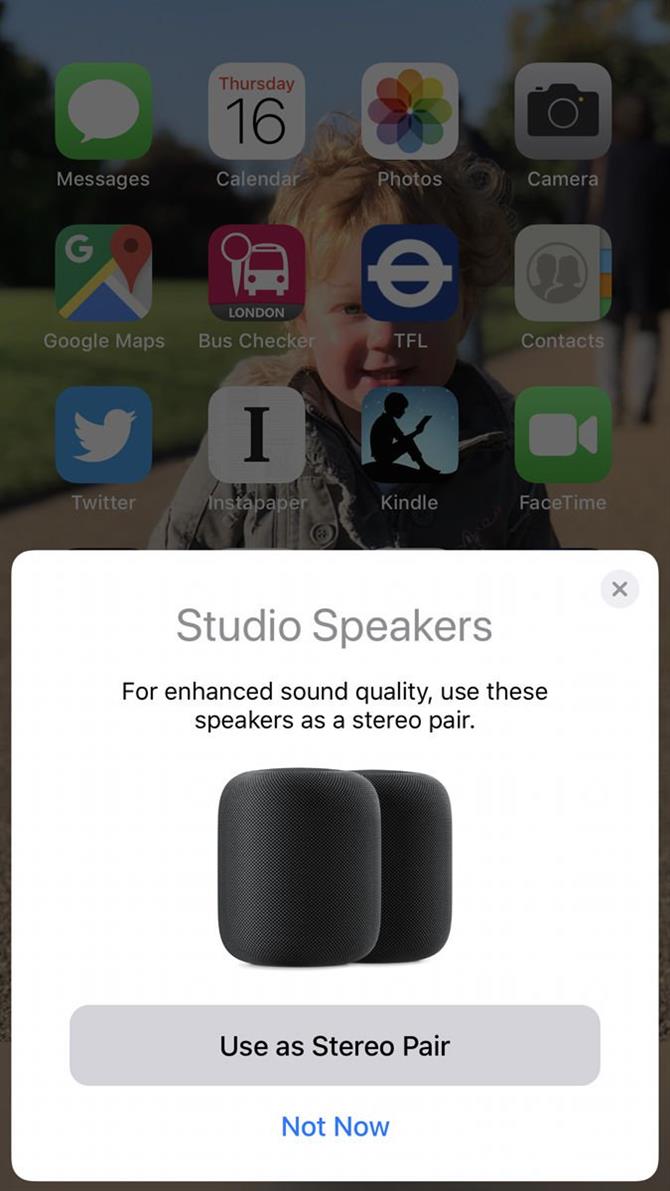
Wreszcie, zgadzam się używać tych samych kont i ustawień dla tego HomePod jak dla iPhone’a i pierwszego HomePod, dotykając Ustawienia Transferu i czekać na zakończenie procesu.
Na koniec zostaniesz poinformowany, że 'HomePod jest gotowy ’;
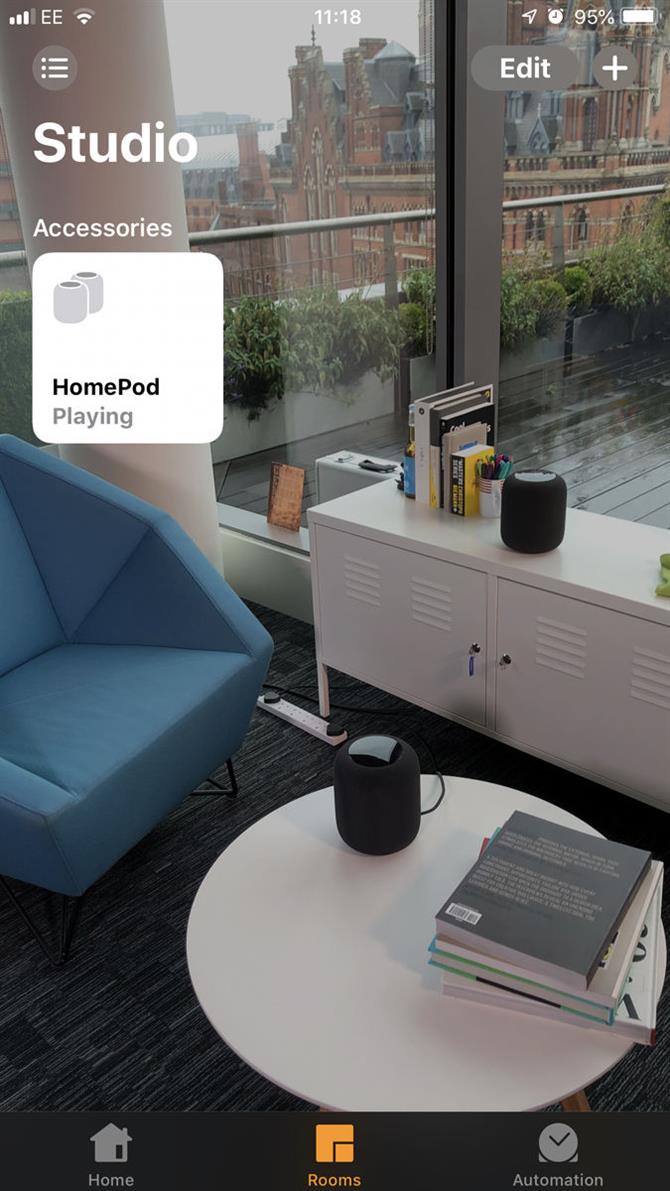
Kliknij i przytrzymaj tę ikonę, a następnie wybierz Ustawienia, jeśli chcesz zmienić kanały, rozgrupować je i dostosować różne inne ustawienia.
Jeśli konfigurujesz oba HomePods jako nowe
Teraz wyobraźmy sobie, że wyskoczyłeś na wielu HomePods naraz lub z jakiegoś powodu oba zostały zresetowane przed rozpoczęciem tego procesu.
Skonfiguruj pierwszy HomePod w zwykły sposób.
Kiedy skończysz, skonfiguruj drugi HomePod postępując zgodnie z procesem w pierwszej sekcji.

Jeśli oba zestawy HomePod są już skonfigurowane (ale nie jako para stereo)
Wreszcie, co jeśli masz już dwa HomePods już skonfigurowane – być może w osobnych pokojach – a teraz chcesz je sparować?
Pierwszą pracą jest doprowadzenie ich do tego samego pokoju, a nie tylko fizycznie.
Jeśli prawidłowo skonfigurujesz pokoje, prawdopodobnie znajdziesz opcję, aby utworzyć parę stereo.
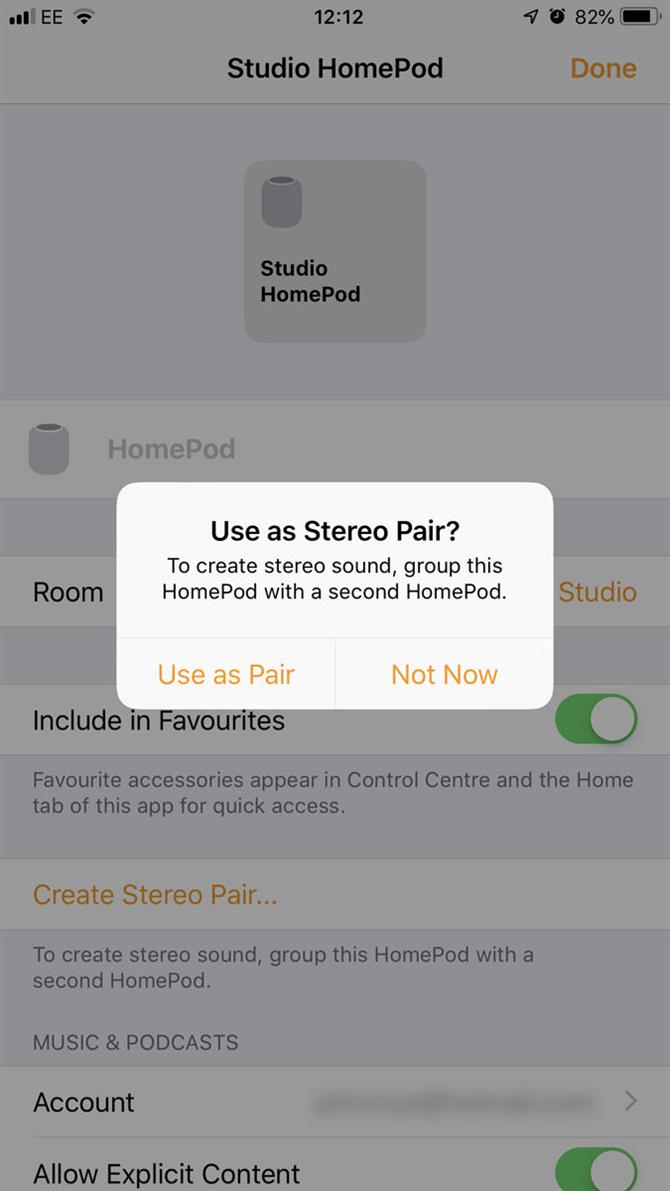
Jeśli to pole nie pojawi się lub jest już w tym samym pokoju, należy dotknąć i przytrzymać ikonę jednego z HomePods, a następnie dotknij Ustawienia.